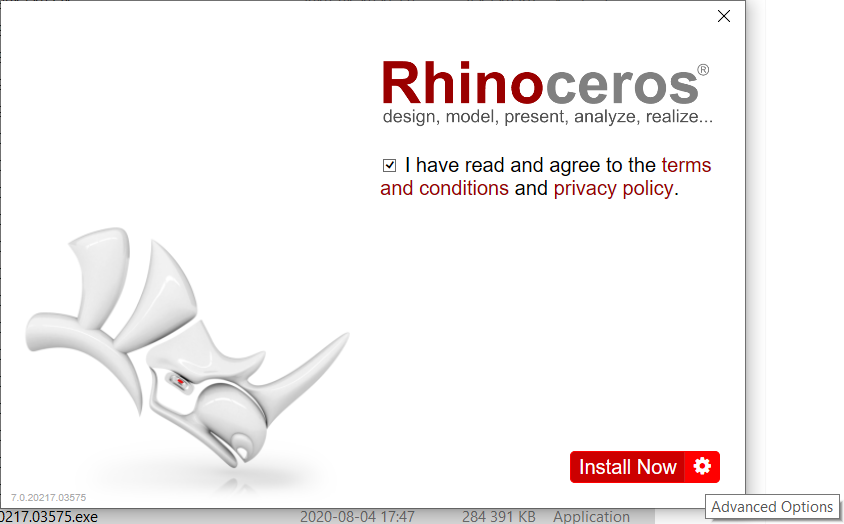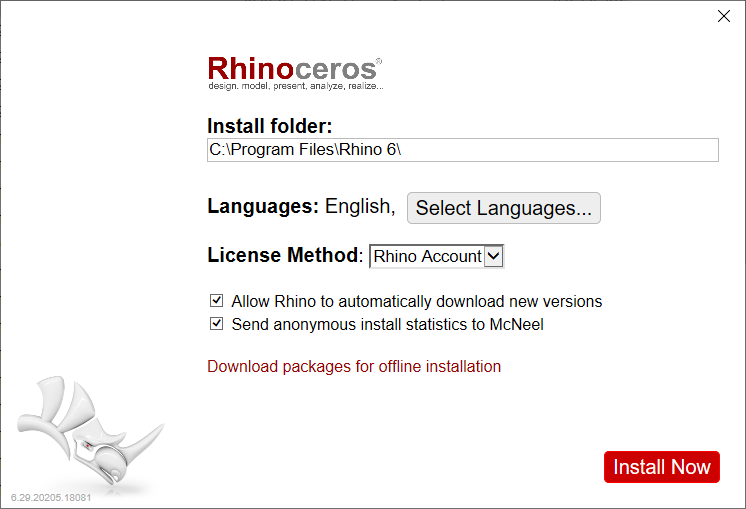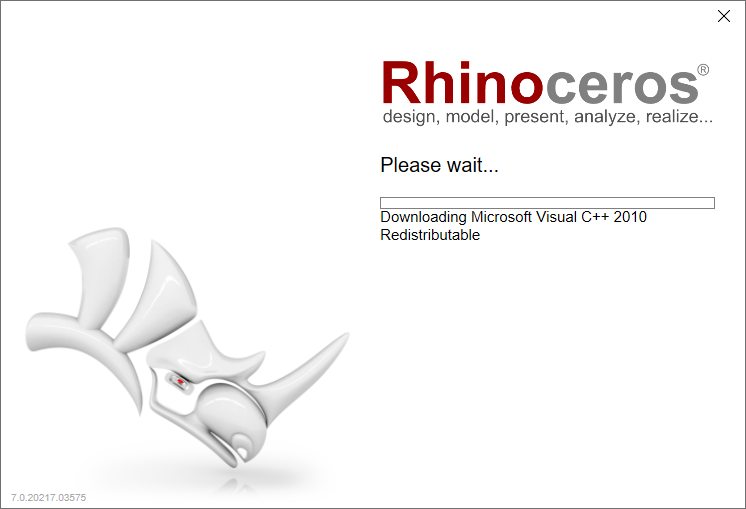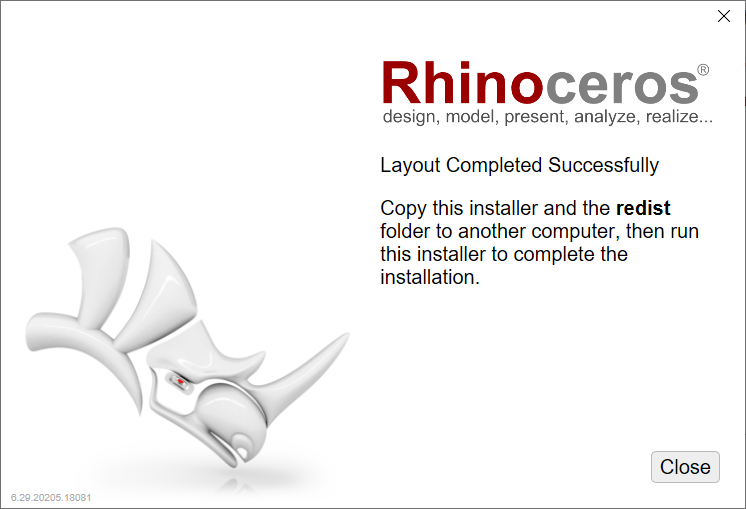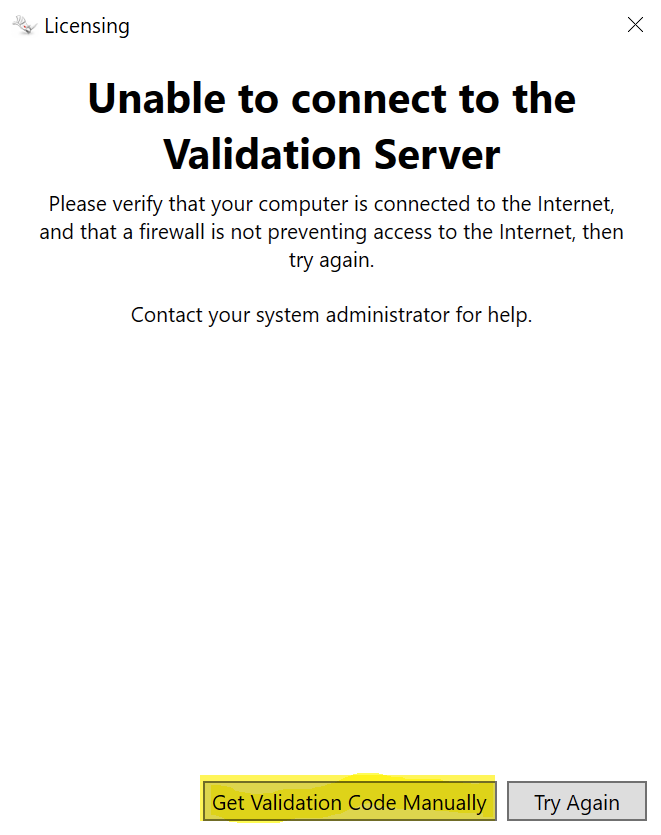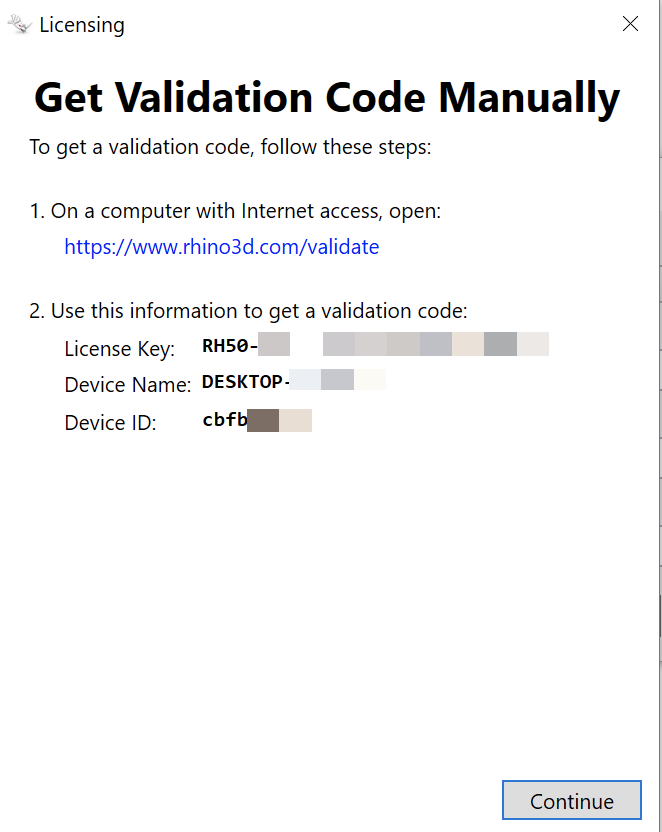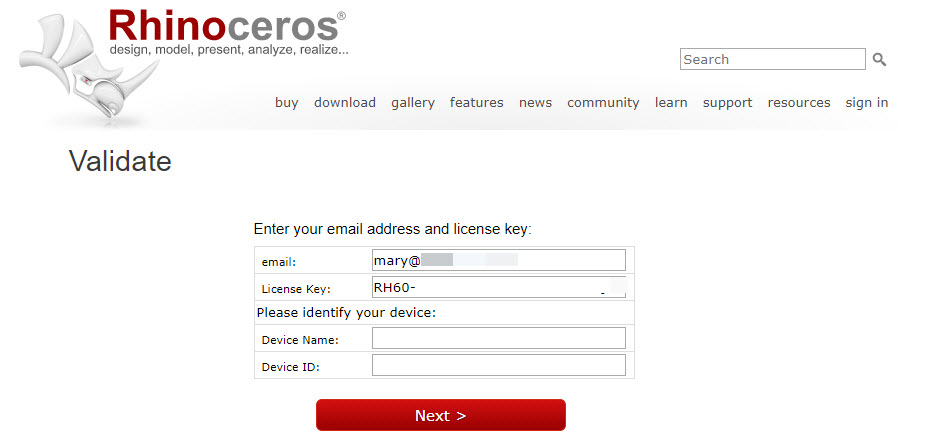Installazione e convalida di Rhino offline
Si applica a Rhino 6, Rhino 7, Rhino 8 e versioni successive.
Il programma di installazione di Rhino assicura che l'installazione di Windows sia adeguata per l'esecuzione di Rhino. Questo include i pacchetti ridistribuibili .NET framework e Microsoft Visual C++ Runtime. Visto che molti computer hanno già questi pacchetti, non vengono inclusi nel programma di installazione di Rhino. Questi possono essere scaricati durante l'installazione, se necessario.
Tuttavia, per eseguire l'installazione offline, assicurati che questi pacchetti siano disponibili.
Scaricare i pacchetti di Windows per l'installazione offline
Da un computer con accesso a Internet:
- Scarica e installa gli aggiornamenti offline di Microsoft Windows. Questo passo è molto importante. Se non viene eseguito, l’installazione di Rhino non andrà in porto.
- Ecco un articolo tecnico di terze parti sull’Installazione offline degli aggiornamenti di Windows. È possibile trovare altre risorse su Google.
Scaricare i pacchetti di Rhino per l'installazione offline
Da un computer con accesso a Internet:
- Scarica il programma di installazione di Rhino più recente.
- Avvia il programma di installazione sul computer con accesso a Internet
- Il file Bootstrapper.exe e la cartella redist si trovano accanto al file del programma di installazione appena eseguito.
Installazione
- Copia il file Bootstrapper.exe su un computer offline o un'unità di rete.
- Copia la cartella redist nella stessa posizione.
- Sul computer offline, esegui il file Bootstrapper.exe.
Per la distribuzione in rete
- Segui le istruzioni di distribuzione.
Convalidare un'installazione offline
Le licenze di Rhino vanno convalidate prima di poter essere usate. Per i computer offline, è possibile eseguire la convalida della licenza in modalità offline.
- Fai clic sul pulsante “Ottieni il codice di convalida manualmente”.
- Annota le informazioni su codice di licenza, il nome dispositivo e l'ID dispositivo.
- Usa un sistema con accesso a Internet.
- Sul browser web, consulta https://www.rhino3d.com/validate.
- In caso di aggiornamento, dovrai inserire anche il codice di licenza della versione precedente di Rhino.
- Il codice di convalida verrà visualizzato sullo schermo. Stampalo o salvalo su un file di testo. Questo codice deve essere usato entro 24 ore dalla creazione.
- Torna al sistema offline e fai clic sul pulsante Continua.
- Inserisci il codice di convalida nella procedura guidata per la convalida, quindi fai clic su Avanti.
Rhino verrà correttamente convalidato offline.
Nota: per la distribuzione in rete e l'utilizzo di LAN Zoo offline, i dati necessari vengono mostrati quando provi ad aggiungere una licenza a Zoo. Per scrivere le istruzioni precedenti su Zoo, consulta https://wiki.mcneel.com/it/zoo/rhinovalidateoffline.
File della guida in linea
La guida in linea di Rhino 6 e Rhino 7 è online. Per usarla offline:
Per Rhino 6 (solo versione per Windows)
- Esegui il programma di installazione, assicurati di selezionare Per tutti gli utenti durante il processo di installazione.
- Ulteriori informazioni su Installazione dei file RHI per tutti gli utenti.
Per Rhino 7 (solo versione per Windows)
- Aggiorna Rhino 7 all’ultima versione. È richiesta la versione 7.32 o successiva.
- Scarica l’archivio di autoestrazione della guida offline di Rhino 7 per tutti gli utenti.
- Fai doppio clic sul file exe.